कीबोर्ड शॉर्टकट का उपयोग करके किसी भी ब्राउज़र में टैब के बीच स्विच करें
ब्राउज़र(Browser) शॉर्टकट आपको तेजी से और अधिक कुशलता से वेब सर्फ करने देते हैं। आप अपने ब्राउज़र में शॉर्टकट के साथ बहुत कुछ कर सकते हैं: बंद टैब को फिर से खोलें(re-open closed tabs) , स्क्रीन/फ़ॉन्ट का आकार बदलें, स्वचालित रूप से पृष्ठों पर स्क्रॉल करें(automatically scroll through pages) , और इसी तरह।
यदि आप अपने कंप्यूटर के ट्रैकपैड या माउस का उपयोग करके टैब के बीच कूदते हैं, तो कीबोर्ड शॉर्टकट का उपयोग करना तेज़ होता है। इस लेख में, हम आपको दिखाएंगे कि अपने कीबोर्ड का उपयोग करके टैब कैसे स्विच करें। हमने कुछ प्रसिद्ध वेब ब्राउज़रों- Google Chrome , Microsoft Edge , Mozilla Firefox , Safari , Opera और Brave के लिए टैब नेविगेशन शॉर्टकट संकलित किए हैं ।

इन शॉर्टकट से आपको अपने टैब को अधिक आसानी से एक्सेस करने और प्रबंधित करने में मदद मिलेगी। उनकी जाँच करो।
क्रोम(Chrome) और माइक्रोसॉफ्ट एज टैब शॉर्टकट(Microsoft Edge Tab Shortcuts)
ये ब्राउज़र एक ही क्रोमियम(Chromium) इंजन पर चलते हैं और बहुत सी समानताएँ साझा करते हैं—हालाँकि Microsoft Edge अधिक फ़ीचर-पैक है(Microsoft Edge is more feature-packed) । नीचे सूचीबद्ध कीबोर्ड शॉर्टकट क्रोम(Chrome) और एज(Edge) पर समान कार्य करते हैं ।

अगले टैब पर स्विच करें(Switch to the Next Tab)
अगले टैब पर जाने के लिए (दाईं ओर) अपने कीबोर्ड पर Ctrl + Tab या Ctrl + PgDn दबाएं। (PgDn)यह शॉर्टकट परिचित कीबोर्ड लेआउट के साथ विंडोज(Windows) डिवाइस और अन्य ऑपरेटिंग सिस्टम (जैसे क्रोमबुक(Chromebooks) और लिनक्स(Linux) पर क्रोम ओएस ) पर पूरी तरह से काम करता है।(Chrome OS)
यदि आप macOS संचालित कंप्यूटर का उपयोग करते हैं, तो Command + Option + दायां तीर(Right arrow) दबाएं । यह कुंजी संयोजन आपको लगातार एक टैब को दाईं ओर ले जाएगा।
पिछले टैब पर स्विच करें(Switch to a Previous Tab)
एक खुले टैब पर वापस जाना चाहते हैं (बाईं ओर)? अपने विंडोज या लिनक्स(Linux) कंप्यूटर पर Ctrl + Shift + Tab (या Ctrl + Page Up ) दबाएं ।
कमांड(Command) + विकल्प(Option) + बायां तीर बटन(Left arrow button) बाईं ओर निकटतम टैब पर कूदने के लिए मैकोज़ समकक्ष है।
एक विशिष्ट टैब पर स्विच करें(Switch to a Specific Tab)

वेब(Web) ब्राउज़र बाईं ओर से पहले आठ टैब को टैब 1(Tab 1) से टैब 8(Tab 8) के रूप में पहचानते हैं । विंडोज(Windows) और लिनक्स(Linux) पर , टैब नंबर के बाद Ctrl दबाने पर आप निर्दिष्ट टैब पर पहुंच जाएंगे।
उदाहरण के लिए, Ctrl + 1 पहला टैब (बाएं से) खोलेगा जबकि Ctrl + 5 आपको सीधे पांचवें टैब पर ले जाएगा। आप इसे Ctrl + 8 तक कर सकते हैं - जो 8 वां टैब खोलता है। Ctrl + 9 अंतिम टैब पर स्विच करता है (सबसे दूर दाईं ओर), जबकि Ctrl + 0 कुछ भी नहीं करता है।
मैकबुक या आईमैक पर, कमांड(Command) + 1 से 8 आपको पहले 8 टैब पर ले जाएगा जबकि कमांड(Command) + 9 तुरंत पंक्ति पर अंतिम टैब खोलता है।
फ़ायरफ़ॉक्स टैब शॉर्टकट
फ़ायरफ़ॉक्स(Firefox) में एक "फैंसी" टैब नेविगेशन इंटरफ़ेस है जो आपको कीबोर्ड शॉर्टकट के साथ टैब स्विच करने पर वेब पेजों का पूर्वावलोकन करने देता है।

टैब के बीच आगे स्विच करें(Switch Forward Between Tabs)
Mac , Linux , और Windows उपकरणों पर, खुले टैब (बाएं से दाएं) के माध्यम से साइकिल चलाने के लिए Firefox पर Ctrl + Tab दबाएं।(Tab)
यह शॉर्टकट सभी सक्रिय टैब का एक थंबनेल लाता है; Ctrl दबाए रखें और टैब (बाएं से दाएं) में जाने के लिए Tab दबाते रहें । जब हाइलाइट टैब के थंबनेल पर आता है, तो टैब खोलने के लिए कुंजियाँ छोड़ दें।
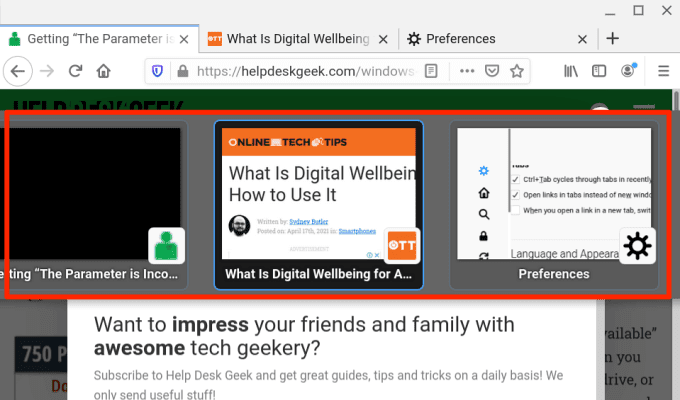
पिछले टैब पर स्विच करें(Switch to Previous Tabs)
(Firefox)जब आप अपने विंडोज या लिनक्स पीसी पर (Linux PC)Ctrl + Shift + Tab (या Ctrl + पेज डाउन ) दबाते हैं तो (Page Down)फ़ायरफ़ॉक्स आपको एक टैब को बाईं ओर ले जाने देता है । Mac के लिए , आप इनमें से किसी भी शॉर्टकट का उपयोग कर सकते हैं: Command + Option + बायां तीर बटन(Left arrow button) (या Control + Shift + Tab )।
ध्यान दें कि यह शॉर्टकट फ़ायरफ़ॉक्स पर डिफ़ॉल्ट रूप से अक्षम है - क्योंकि(Firefox—because) ब्राउज़र हाल ही में उपयोग किए गए क्रम में टैब के माध्यम से चलता है। यदि आप पिछले टैब (पिछड़े क्रम में) पर स्विच करना चाहते हैं, तो फ़ायरफ़ॉक्स के वरीयताएँ(Preferences) मेनू पर जाएं और "हाल ही में उपयोग किए गए क्रम में टैब के माध्यम से Ctrl + Tab चक्र" को अनचेक करें।

एक विशिष्ट टैब पर स्विच करें(Switch to a Specific Tab)
फ़ायरफ़ॉक्स(Firefox) बाईं ओर से पहले आठ टैब में नंबर 1 से 8 भी निर्दिष्ट करता है। पहले आठ टैब में से किसी पर स्विच करने के लिए, Alt + 1 से Alt + 8 (लिनक्स पर), Control + 1 से Control + 8 (Windows पर), या Command + 1 से Command + 8 (Mac पर) दबाएं।
यदि आपको फ़ायरफ़ॉक्स के टैब बार(Tab Bar) पर अंतिम टैब पर जाने की आवश्यकता है , तो Alt + 9 (लिनक्स पर), कंट्रोल(Control) + 9 (विंडोज़ पर), या कमांड(Command) + 9 (मैक पर) का उपयोग करें।
सफारी टैब शॉर्टकट
यदि सफारी(Safari) आपका वेब ब्राउज़र है, तो ये कीबोर्ड शॉर्टकट आपके द्वारा टैब के बीच नेविगेट करने में लगने वाले समय को काफी हद तक कम कर देंगे।

अगले टैब पर स्विच करें(Switch to the Next Tab)
दाईं ओर अगले खुले टैब पर जाने के लिए कंट्रोल(Control) + टैब(Tab) दबाएं । शिफ्ट(Shift) + कमांड(Command) + राइट स्क्वायर ब्रैकेट(Right Squared bracket) ( ] ) एक वैकल्पिक शॉर्टकट है जो समान परिणाम देगा।
पिछले टैब पर स्विच करें(Switch to a Previous Tab)
ये कुंजी संयोजन आपको एक कदम पीछे ले जाएंगे और बाईं ओर टैब खोलेंगे: कमांड(Command) + शिफ्ट(Shift) + टैब(Tab) या शिफ्ट(Shift) + कमांड(Command) + लेफ्ट स्क्वायर ब्रैकेट(Left Squared bracket) ( [ )।
एक विशिष्ट टैब पर स्विच करें(Switch to a Specific Tab)
सफारी(Safari) आपको समर्पित शॉर्टकट का उपयोग करके सीधे पहले 8 टैब और अंतिम टैब पर जाने देता है। मान लें कि आपके पास (Say)सफारी(Safari) पर 12 खुले टैब हैं , कमांड(Command) + 1 दबाने पर 1 टैब (दाईं ओर से) पर स्विच हो जाएगा, कमांड(Command) + 7 7(7) वां टैब खोलेगा, जबकि कमांड(Command) + 3 तीसरा टैब खोलेगा। आप इसे कमांड(Command) + 9 तक कर सकते हैं , जो अंतिम या सबसे दाहिना टैब खोलता है।
यदि ये शॉर्टकट इसके बजाय आपके बुकमार्क खोल रहे हैं, तो सफारी के वरीयता मेनू पर जाएं और टैब स्विच विकल्प को सक्रिय करें। सफारी खोलें(Open Safari) , मेनू बार पर ऐप्पल लोगो(Apple logo) पर क्लिक करें और प्राथमिकताएं(Preferences) चुनें । टैब(Tabs) अनुभाग में , " टैब स्विच करने के लिए -1 से -9 का उपयोग करें(Use) " के बगल में स्थित बॉक्स को चेक करें।

सफारी(Safari) पर लौटें और जांचें कि क्या शॉर्टकट अब टैब के बीच स्विच करते हैं और बुकमार्क नहीं।
ओपेरा टैब शॉर्टकट
ओपेरा(Opera) केवल खुले टैब और खिड़कियों के माध्यम से आगे और पीछे साइकिल चलाने के लिए शॉर्टकट के साथ जहाज करता है। किसी विशिष्ट टैब पर स्विच करने के लिए ब्राउज़र में शॉर्टकट का अभाव है।

ओपेरा टैब के बीच स्विच करें(Switch Between Opera Tabs)
विंडोज(Windows) , लिनक्स(Linux) और मैकओएस डिवाइस पर, अगले टैब पर दाईं ओर आगे बढ़ने के लिए कंट्रोल(Control) + टैब दबाएं। (Tab)दूसरी तरफ, Shift + Control + Tab खुले टैब के माध्यम से पीछे की ओर घूमेगा।
ओपेरा विंडोज के बीच स्विच करें(Switch Between Opera Windows)
यदि आपने अपने डिवाइस पर कई ओपेरा विंडो खोली हैं, तो आप मैक पर (Opera)कमांड(Command) + बैकक्वाट(Backquote) ( * ) या विंडोज/लिनक्स पर Alt + Tab दबाकर विंडोज़ के माध्यम से आगे बढ़ सकते हैं ।
ओपेरा पर उन्नत टैब नेविगेशन शॉर्टकट(Advanced Tab Navigation Shortcuts on Opera)
कुंजी संयोजन तेज़ हैं, लेकिन एकल कुंजी का उपयोग करके टैब के बीच स्विच करने के बारे में कैसे? आप ओपेरा के उन्नत कीबोर्ड शॉर्टकट के साथ ऐसा कर सकते हैं। ओपेरा का सेटिंग मेनू खोलें और उन्नत(Advanced) > ब्राउज़र(Browser) > शॉर्टकट पर जाएं और (Shortcuts)उन्नत कीबोर्ड शॉर्टकट सक्षम करें(Enable advanced keyboard shortcuts) चुनें ।

इस विकल्प के सक्षम होने पर, खुले टैब के माध्यम से आगे बढ़ने के लिए अपने कीबोर्ड पर 1 दबाएं और पीछे की ओर साइकिल चलाने के लिए 2 दबाएं। (2)यह मैक(Mac) , विंडोज(Windows) और लिनक्स(Linux) उपकरणों पर काम करता है।
मैक(Mac) के लिए एक अतिरिक्त उन्नत टैब नेविगेशन हॉटकी है : कंट्रोल(Control) + बैकक्वाट(Backquote) (*) आपको वर्तमान और पिछले टैब के बीच वैकल्पिक करने देता है। मान लें कि(Say) आपने दूसरे टैब से 7वें टैब पर स्विच किया है, यह शॉर्टकट आपको वापस 7वें टैब पर ले जाता है। कुंजी संयोजन को फिर से दबाने पर दूसरा टैब खुल जाता है।
बहादुर टैब शॉर्टकट
Brave कई वैकल्पिक ब्राउज़रों में से एक है जो (alternative browsers)क्रोम(Chrome) और फ़ायरफ़ॉक्स(Firefox) की तुलना में अपेक्षाकृत तेज़ और अधिक सुरक्षित होने के कारण तेजी से कर्षण प्राप्त कर रहा है । यह तय करने के लिए कि आप इसे आज़माना चाहते हैं या नहीं , (बहादुर) ब्राउज़र की(comprehensive review of the (Brave) browser) हमारी व्यापक समीक्षा पढ़ें ।
यदि आप पहले से ही एक बहादुर(Brave) उपयोगकर्ता हैं, तो यहां कुछ कीबोर्ड शॉर्टकट दिए गए हैं जो आपकी टैब नेविगेशन गति को बेहतर बनाने में सहायता करेंगे।

अगले टैब पर स्विच करें(Switch to the Next Tab)
MacOS द्वारा संचालित उपकरणों के लिए, दाईं ओर अगले खुले टैब पर जाने के लिए कमांड(Command) + विकल्प(Option) + दायां तीर कुंजी दबाएं। (Right arrow)यदि आपके पास विंडोज(Windows) या लिनक्स(Linux) मशीन है, तो उपयोग करने के लिए शॉर्टकट कंट्रोल(Control) + टैब(Tab) या कंट्रोल(Control) + पेज डाउन(Page Down) हैं।
पिछले टैब पर स्विच करें(Switch to the Previous Tab)
विंडोज(Windows) और लिनक्स(Linux) उपकरणों पर एक टैब को बाईं ओर कूदने के लिए डिफ़ॉल्ट शॉर्टकट हैं Control + Shift + Tab या Control + Page Up । मैक पर, कमांड(Command) + ऑप्शन(Option) + लेफ्ट एरो(Left arrow) की का इस्तेमाल करें ।
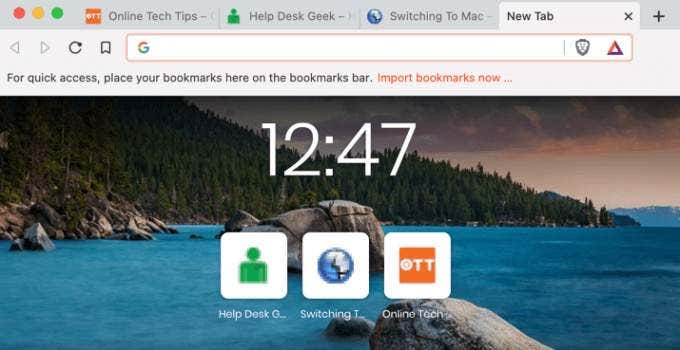
बहादुर पर एक विशिष्ट टैब पर स्विच करें(Switch to a Specific Tab on Brave)
आप कंट्रोल(Control) + 1 से कंट्रोल(Control) + 8 (विंडोज/लिनक्स पर) या कमांड(Command) + 1 से कमांड(Command) + 8 (मैकओएस पर) का उपयोग करके 1 और 8 वें टैब के माध्यम से साइकिल चला सकते हैं ।
कमांड(Command) + 9 आपको (9)मैक(Mac) पर आखिरी टैब पर ले जाएगा जबकि कंट्रोल(Control) + 9 विंडोज/लिनक्स पर ऐसा ही करेगा।
कुछ ही समय(No Time) में अपने गंतव्य टैब(Destination Tab) पर पहुंचें
अपने कीबोर्ड का उपयोग करके टैब स्विच करने के लिए इन शॉर्टकट्स को महारत हासिल करना पहली बार मुश्किल हो सकता है, लेकिन जब आप अक्सर उपयोग किए जाते हैं तो आप निश्चित रूप से उनके आदी हो जाएंगे। इन शॉर्टकट्स को अपने दैनिक वेब सर्फिंग रूटीन में शामिल(Incorporate) करें और आप कुछ ही समय में एक शॉर्टकट निंजा बन जाएंगे।
Related posts
आपका बहुत सारा समय बचाने के लिए शीर्ष 30 जीमेल कीबोर्ड शॉर्टकट
अपने वेब ब्राउज़र के लिए निजी ब्राउज़िंग मोड शॉर्टकट बनाएं
ज़ूम कीबोर्ड के सभी शॉर्टकट और उनका उपयोग कैसे करें
20 सर्वश्रेष्ठ Chromebook कीबोर्ड शॉर्टकट
आपके कीबोर्ड पर Fn कुंजी क्या है और यह क्या करती है?
Chromebook पर फ़ोटो या वीडियो लेने के 3 तरीके
किसी भी वेब ब्राउजर का कैशे कैसे क्लियर करें
अपने क्षेत्र में सर्वश्रेष्ठ इंटरनेट विकल्प (आईएसपी) खोजने के 4 तरीके
विंडोज 11/10 में डिफॉल्ट वेब ब्राउजर को कैसे बदलें
आपके कंप्यूटर को चाइल्ड प्रूफ करने के 10 बेहतरीन तरीके
उपयोग शुरू करने के लिए सबसे अच्छी डिजिटल भुगतान सेवाएं कौन सी हैं?
किसी भी वेब ब्राउजर पर डिफॉल्ट डाउनलोड फोल्डर लोकेशन कैसे बदलें
अपने वेब ब्राउज़र में पॉप-अप को अस्थायी रूप से कैसे सक्षम करें
आप फेसबुक मैसेंजर का उपयोग करके किसी के स्थान को कैसे ट्रैक कर सकते हैं
फ़ोन हब का उपयोग करके फ़ोन को Chromebook से कैसे कनेक्ट करें
कैसे ब्राउज़र फ़िंगरप्रिंटिंग ऑनलाइन गोपनीयता को नुकसान पहुँचाता है और इसके बारे में क्या करना है
शॉर्टकट की का उपयोग करके ब्राउज़र टैब के बीच स्विच कैसे करें
किसी भी वेब ब्राउजर में वेबपेज पर वर्ड या टेक्स्ट कैसे खोजें
Bitmoji का उपयोग करके खुद को कार्टून में कैसे बदलें?
Chromebook पर Caps Lock को चालू या बंद कैसे करें
